Microsoft Teams の外部ユーザーと連携する
Microsoft Teamsを使用すると、パートナー、ベンダー、サプライヤー、コンサルタントなど、組織の内外の人々と連携して作業できます。
次の画像では、ユーザー A が組織のメンバー ユーザーで、外部ユーザーは任意のユーザーです。
ユーザー B: ビジネス アカウント (Azure AD アカウント) を持つユーザー
ユーザー C: コンシューマー 電子メール アカウント (Outlook.com、Gmail.com、その他) を持つユーザー
ユーザー D: Active Directory に対して認証されていない匿名ユーザー。 たとえば、匿名ユーザーは、Microsoft または組織’のアカウントでログインしなくても、リンクを使用して Teams 会議に参加できます。
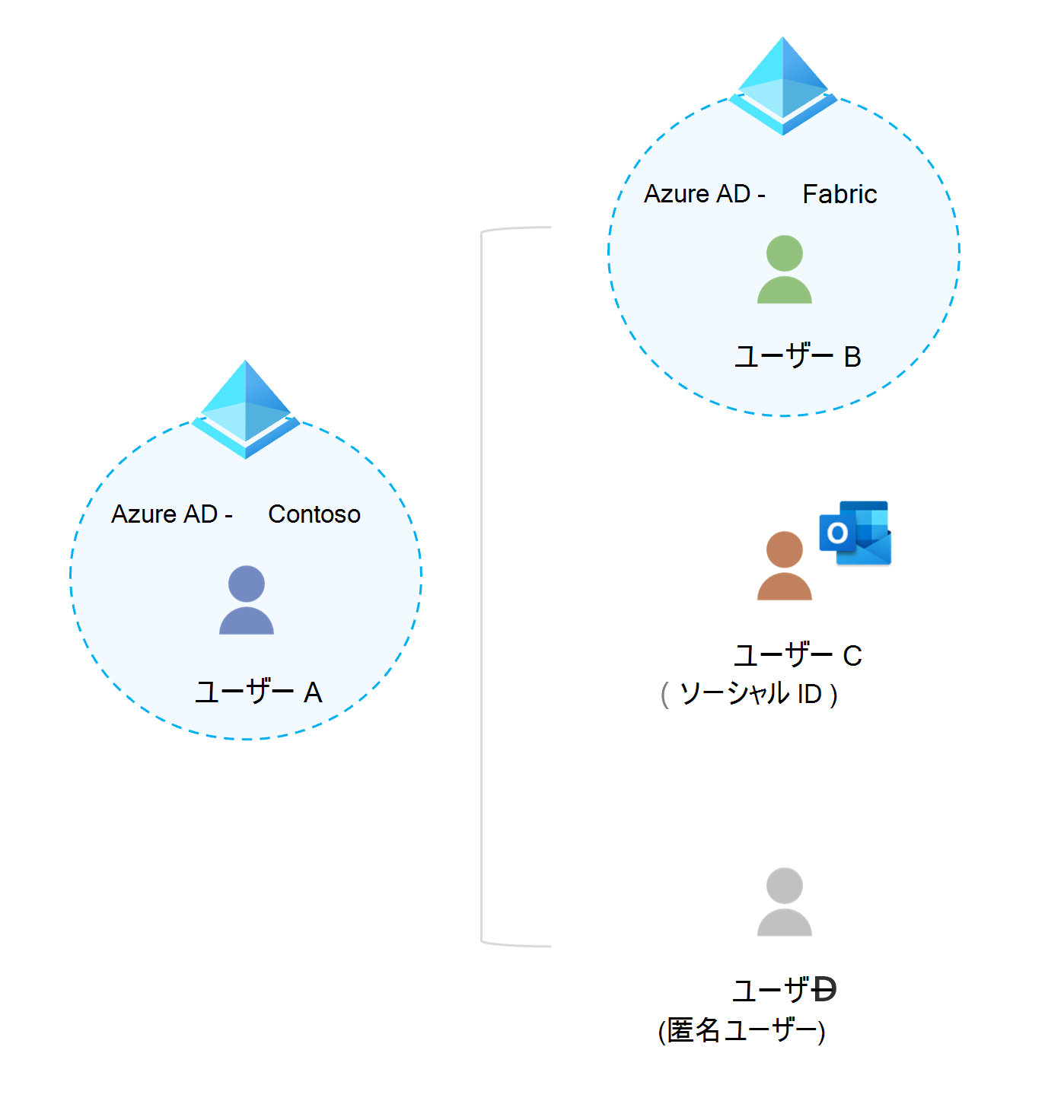
Teams を使用する場合、組織外の認証されたユーザーと共同作業およびコミュニケーションを行うための 2 つのオプションがあります。
外部アクセス: 外部ドメイン全体 のユーザーに対してアクセス許可を付与することができます。 外部アクセスは、ユーザーが他の組織のユーザーとの会議を検索、呼び出し、チャット、および設定できるフェデレーションの一種です。
ゲスト アクセス: ゲスト アクセスは、個人ユーザー にアクセス許可を付与します。 ゲストアクセスを使用して、ユーザーは組織外のユーザーをチームに招待できます。 招待されたユーザーは、Azure Active Directory でゲスト アカウントを取得します。
Teams 会議では、ゲスト アクセスと外部アクセスの両方を同時に使用できます。 コンプライアンスとセキュリティ上の理由から、Teams リソースへのアクセスを制限する場合は、外部アクセスの使用を検討する必要があります。 ゲスト アクセスでは、コンプライアンスとセキュリティの要件を満たすために制限のレベルを指定することができます。
次のような機能があります。
ゲストを追加できるチームを決定します。
ゲストを評価し、そのドメインに基づいてチームへのアクセスを許可します。
ゲストが SharePoint サイトに関連付けられているチームおよびチャネルにアクセスできるかどうかを決定します。
注意
外部アクセスやゲスト アクセスを構成することなく、組織外のユーザーを Teams 会議に招待できます。
外部アクセス
外部アクセスを使用すると、外部ドメイン全体のユーザーとの会議を検索、通話、チャット、設定できます。 外部アクセスを使用して、Skype for Business (オンラインおよびオンプレミス) および Skype を引き続き使用している他の組織のユーザーと通信することもできます。 Teams クライアントの外部 (フェデレーション) ユーザーの名前の横に、(外部) ラベルが表示されます。
次の場合は、外部アクセスを使用します。
別ドメインに共同作業が必要なユーザーがいる場合。
たとえば、Rob@contoso.com と Ann@northwindtraders.com が、contoso.com ドメインおよび northwindtraders.com ドメインの他のユーザーと一緒にプロジェクトの共同作業を行う場合です。
組織内のユーザーが、Teams を使用して組織外の特定の会社のユーザーに連絡する必要場ある場合。
Teams で自分のメール アドレスを使用して、他のユーザーに自分を検索および連絡してもらう必要がある場合。
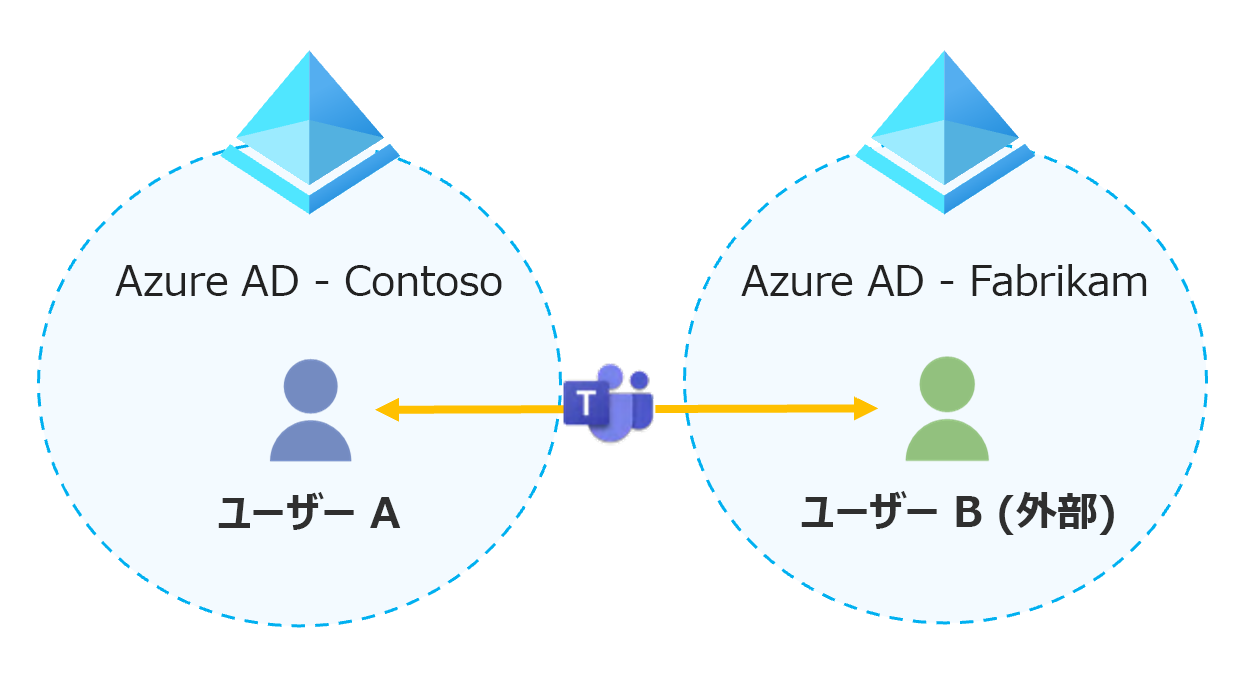
ゲスト アクセス
ゲスト アクセスを使用すると、組織外のユーザーとチャットしたり、チームまたはチャネルに招待できます。
Teams でのゲスト アクセスでは、Azure Active Directory (Azure AD) の企業間 (B2B) コラボレーションの機能を使用します。これにより、ゲス トユーザーを組織とのコラボレーションに招待できます。
ゲストは、ユーザー タイプが ゲスト で指定され、Azure Active Directory (Azure AD) に追加されます。 このユーザー タイプのユーザーは、ゲスト アカウントを使用して Teams にサインインする必要があります。 つまり、ゲストがお客様の組織にサインインするには、ゲスト自身の組織からサインアウトする必要がある場合があります。
Microsoft Teams でのチーム所有者は、チームにゲストを追加したり、チームのゲストを管理できます。 チームのメンバー全員が、ゲストが誰であるかを簡単に判断できます。 各ゲストの名前の横に(ゲスト) ラベルが表示され、チャネル スレッドの右上隅にあるタグは、チームのゲストの数を示し ます。
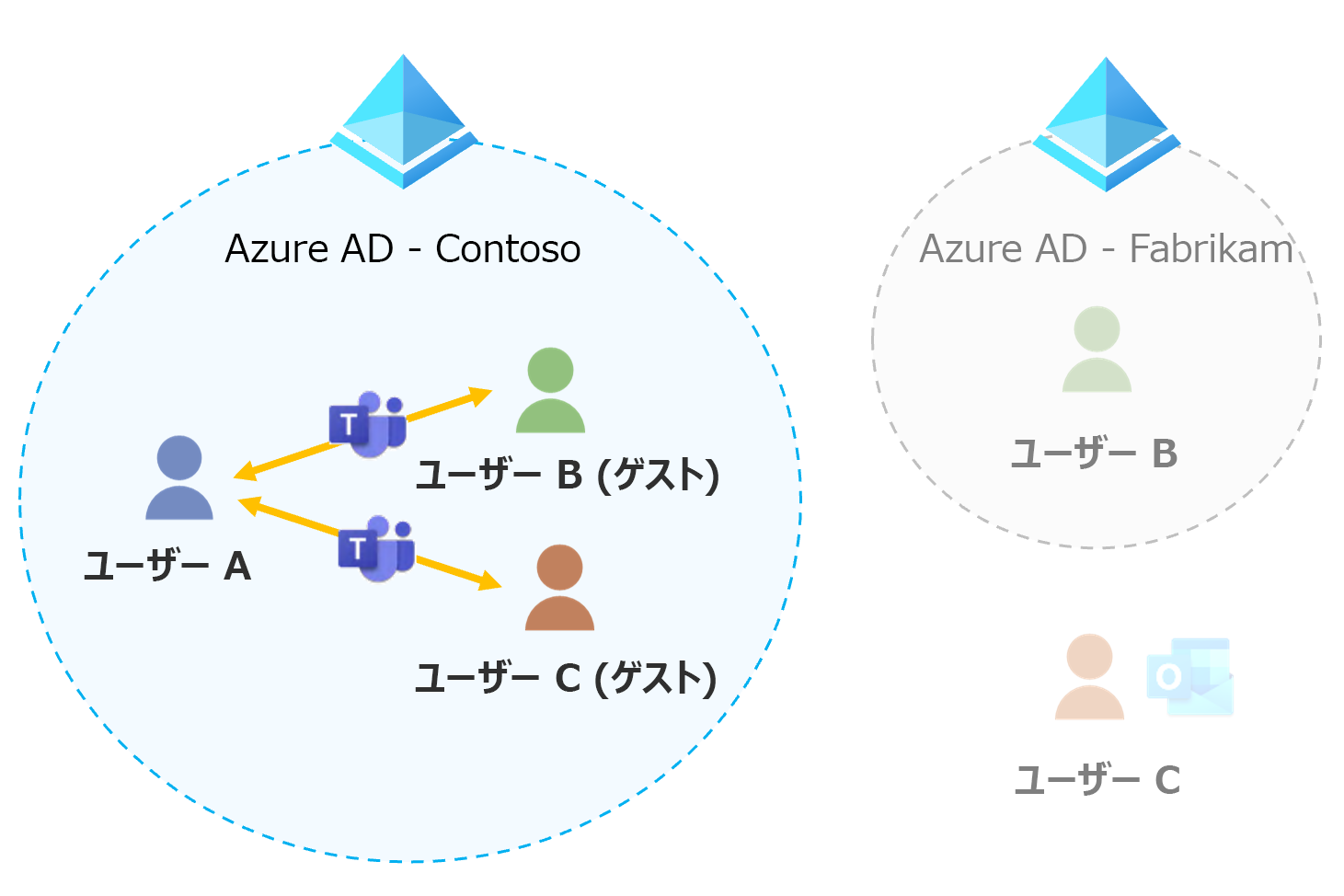
詳細については、以下を参照してください。